【2025ガイド】ボリューム・ブースター・エクステンションのベスト・オプション4選
音楽を再生したり、動画を視聴したり、ライブストリームを楽しむ際、Chromeなどのブラウザに頼ることはよくあります。しかし、よくある問題の一つとして、音量が不十分である場合があります。この問題は、騒がしい環境やPCのデフォルトの音量が低い場合によく発生します。幸いなことに、音量拡大エクステンションを使用すれば、音声体験を向上させることが可能です。
この記事では、PCやMacで動画の音量を向上させるための強力なソフトウェアとともに、最高の音量拡大Chromeエクステンションツールを紹介します。
2024年のおすすめ音量拡大エクステンション4選
以下に、音声体験を向上させるための特徴を備えた4つのおすすめ音量拡大Chromeエクステンションを紹介します。それでは見てみましょう:
1. Volume Booster
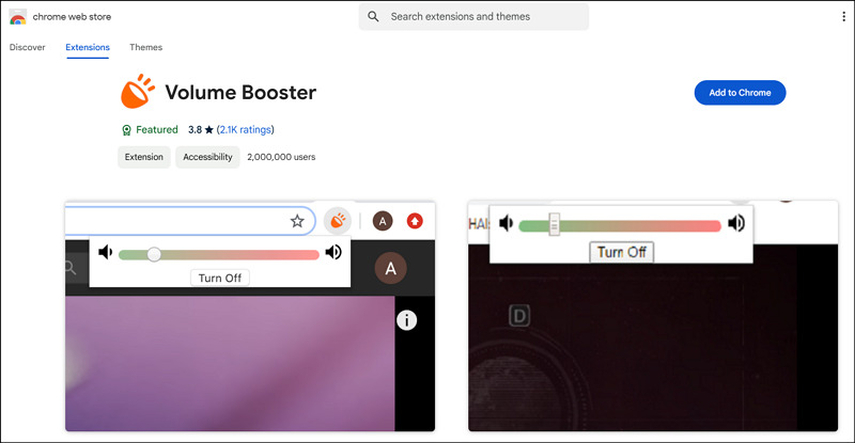
Volume Booster Chromeエクステンションは、音声体験を向上させるためのツールです。シンプルなスライダーコントロールで、音量を好みに応じて調整できます。音量レベルを最大1000%まで引き上げることが可能です。また、広告なしでマルウェアも含まない信頼性の高いツールで、音声体験を劇的に改善します。
長所
- デバイスのデフォルト制限を超えて音量を引き上げられる
- WindowsおよびMacプラットフォームとの高い互換性
- 外部スピーカーやイヤホンにも対応
短所
- 音量を過度に上げるとスピーカーが損傷する可能性がある
- 1つのタブでのみ機能する
2. Sound Booster
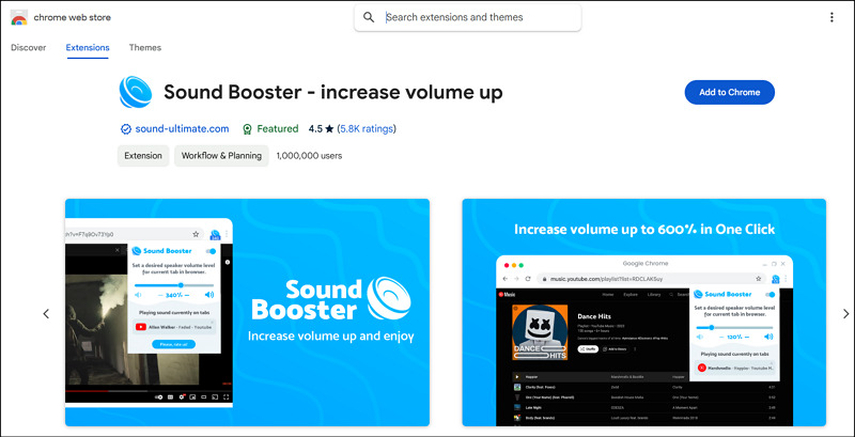
Sound Booster Chromeエクステンションは、シンプルなインターフェイスで音声再生を増幅できます。音量を簡単に上げ、音質を向上させることが可能です。デバイスのスピーカーやヘッドフォンの音量が十分でないと感じるユーザーに最適です。このエクステンションは音量を最大600%まで引き上げることができ、低周波成分を強化するバスブースト機能も備えています。
長所
- 簡単なインストールとアクティベーション
- イコライザーで音質とバスを改善
- タブごとの個別音量設定オプション
短所
- 音量を極端に上げると歪む可能性がある
- 一部のデバイスでは動作しない場合がある
3. VolumeBooster.io
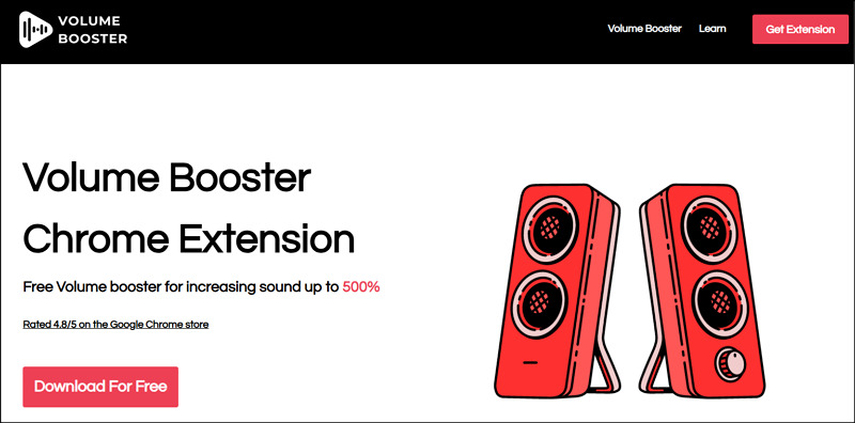
VolumeBooster.ioは、音量を最大500%まで拡大することを目的に設計された強力なChromeエクステンションです。このツールは音声信号を増幅し、メディア再生、ゲーム、Spotifyなどのウェブベースの音声においてより大きな音を提供します。ワンクリックで簡単に音量を拡大でき、異なるプラットフォームの任意のタブで音量を制御することが可能です。
長所
- 内蔵イコライザーで音量を細かく制御可能
- OperaやFirefoxなど、あらゆるブラウザで動作
- RedditやYouTubeなど、多くのウェブサイトに対応
短所
- 高音量でスピーカーが損傷する可能性がある
- 使用中にフルスクリーンへのアクセスが制限される
4. VolumeBooster.cc
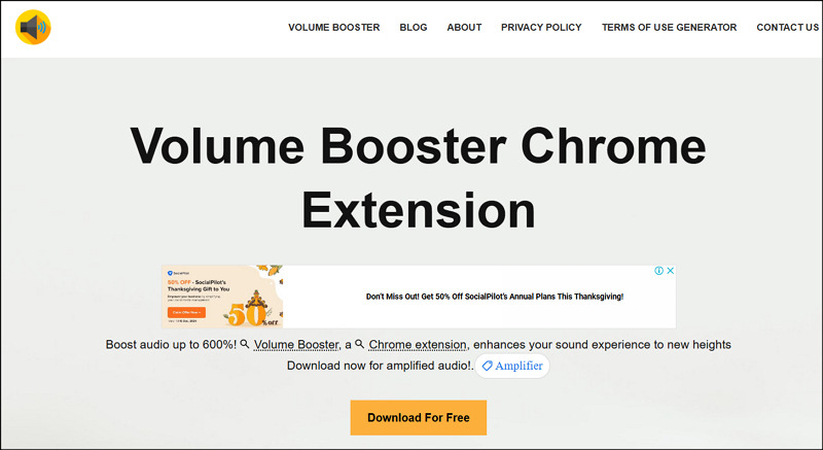
VolumeBooster.ccは、音量を最大600%まで拡大するために設計されたシンプルなエクステンションです。また、低音を強調することで、没入感のあるシームレスな音声体験を提供します。このエクステンションは高度なAI技術を活用して、音量を拡大しても音声が歪まないようにします。スライダーを使用して音量を調整できるため、簡単に好みの音量に設定可能です。
長所
- 使いやすいインターフェース
- クリアな音声出力
- 多くのウェブサイトで使用可能
短所
- 広告が表示される
- 一部のウェブサイトでフルスクリーンが使用できない場合がある
ボーナスヒント: PCおよびMacで音量を拡大する方法
音量拡大用のChrome拡張機能は優れていますが、コンピュータで動画や音声の音量を強化することも可能です。そのためには、HitPaw Univd (HitPaw Video Converter)が強力なソフトウェアです。このツールを使用すると、品質を損なうことなく動画の音量を調整できます。また、高度なAI技術により、120倍の高速動画変換が可能です。さらに、リアルタイムで動画の音量をプレビューしながら調整を行うことができます。動画をエクスポートする際には、デバイスやソーシャルプラットフォームに対応する形式に変更することも可能です。
主な機能:
- 動画の音量を変更するための使いやすいインターフェースを提供
- 品質を損なうことなく動画の音量を調整可能
- 複数の動画音量を同時に変更可能
- 音量を迅速かつ簡単に変更
- 動画のカット、クロップ、回転、結合、フィルター追加、速度変更が可能
HitPaw Univdで動画の音量を変更する手順:
ステップ1. 音量調整ツールを選択最初のステップはソフトウェアを起動し、「編集」セクションに移動します。その後、「音量調整」ツールをクリックし、動画ファイルをアップロードします。
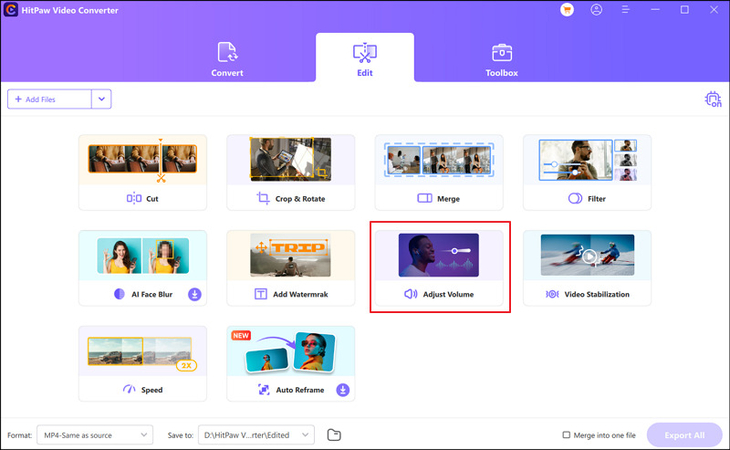
ステップ2. 音量を増加
スライダーボタンを使って音量を希望のレベルに増加させ、リアルタイムで変更をプレビューできます。音量を調整したら、「確認」をタップしてメイン画面に戻ります。
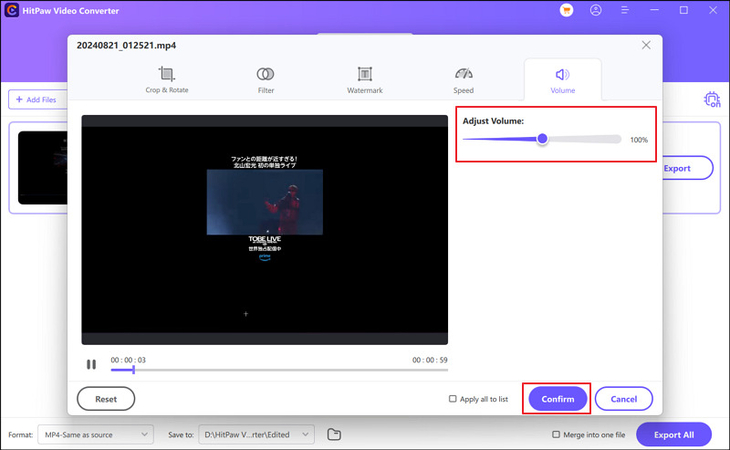
ステップ3. 動画をエクスポート
最後に、希望する出力形式と保存先フォルダを選択します。その後、「エクスポート」タブを押して編集済みの動画ファイルを保存します。以上です!
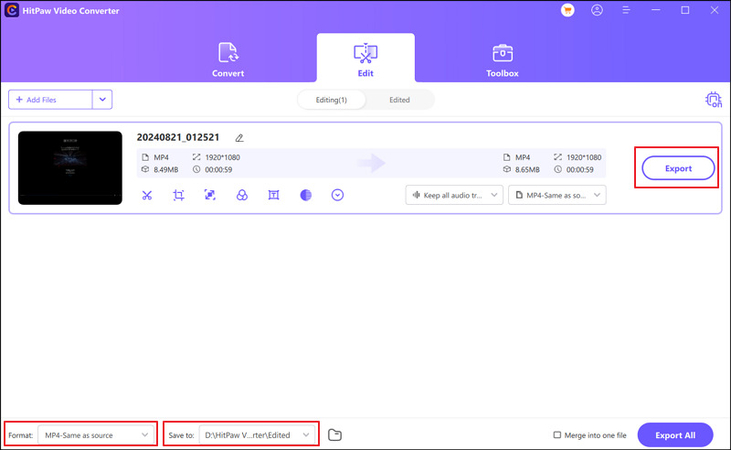
音量拡大用拡張機能に関するFAQ
Q1. 音量拡大の拡張機能は効果がありますか?
A1. はい、音量拡大用の拡張機能はブラウザの音声出力を増幅するために設計されています。これにより、マルチメディアプラットフォーム上でより大きな音声を楽しむことができます。ただし、効果は拡張機能やデバイスのハードウェアによって異なります。
Q2. 最も優れた音量拡大用拡張機能は何ですか?
A2. 最適な音量拡大用拡張機能はニーズによって異なります。人気のある拡張機能として、Volume Booster、Sound Booster、VolumeBooster.io などがあります。ただし、いくつかのオプションを試して、自分に最適なものを選ぶことをお勧めします。
まとめ
この投稿では、ブラウザの音量が不足していると感じる方のために、さまざまな音量拡大用Chrome拡張機能を紹介しました。これらのツールを利用して、より良いリスニング体験を実現できます。ただし、PCやMacでの動画編集や動画音量の強化には、HitPaw Univdがおすすめです。簡単に使用できる音量調整機能と、さまざまな高度な編集機能を提供しています。ぜひ、このソフトウェアをダウンロードして、音声体験を向上させましょう!






 HitPaw Edimakor
HitPaw Edimakor HitPaw Video Enhancer
HitPaw Video Enhancer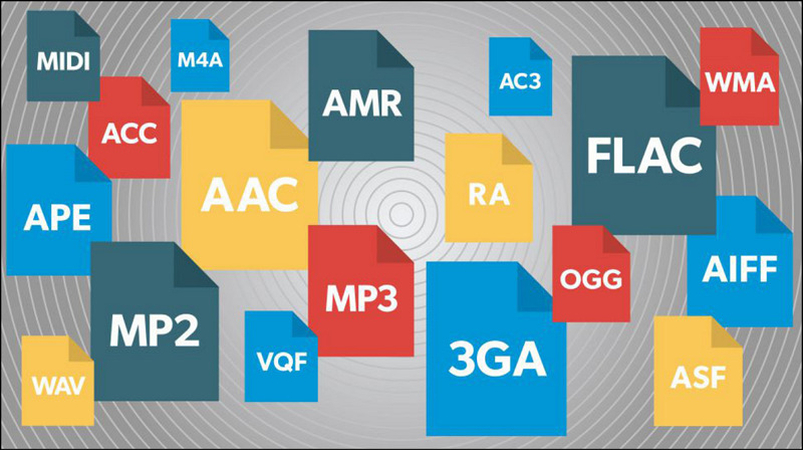



この記事をシェアする:
「評価」をお選びください:
松井祐介
編集長
フリーランスとして5年以上働いています。新しいことや最新の知識を見つけたときは、いつも感動します。人生は無限だと思いますが、私はその無限を知りません。
すべての記事を表示コメントを書く
製品また記事に関するコメントを書きましょう。